- SOLIDWORKS 2025中文版機械設(shè)計從入門到精通
- 趙罘 楊曉晉 趙楠編著
- 791字
- 2025-06-19 18:06:10
1.3 操作環(huán)境設(shè)置
SOLIDWORKS的功能十分強大,但是它的所有功能不可能都羅列在操作界面上供用戶調(diào)用,這就需要在特定的情況下,通過調(diào)整操作設(shè)置來滿足設(shè)計的需求。
1.3.1 工具欄的設(shè)置
工具欄包含所有菜單命令的快捷方式。通過使用工具欄可以大大提高SOLIDWORKS的設(shè)計效率。合理利用自定義工具欄設(shè)置,既可以使操作方便快捷,又可以使操作界面簡單明了。SOLIDWORKS的一大特色是提供了所有可以自定義的工具欄。
1.自定義工具欄
用戶可根據(jù)文件類型(零件、裝配體或工程圖)來設(shè)置工具欄,并設(shè)置想顯示的工具欄及想隱藏的工具欄。自定義工具欄的操作如下。
(1)選擇菜單欄中的【工具】|【自定義】命令,或者在工具欄中單擊鼠標右鍵,在彈出的菜單中選擇【自定義】命令,彈出如圖1-22所示的【自定義】對話框。
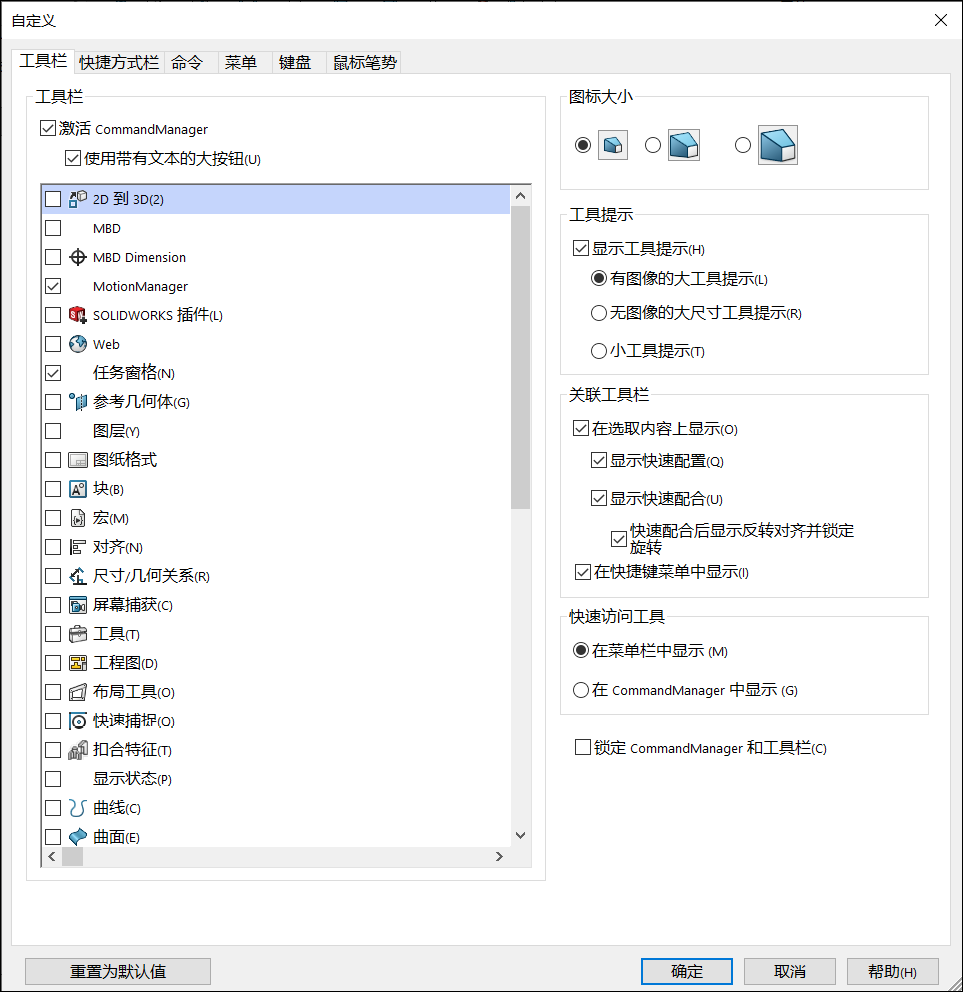
圖1-22 【自定義】對話框
(2)在【工具欄】選項卡下,勾選想顯示的工具欄復選框,同時取消勾選想隱藏的工具欄復選框。
(3)如果顯示的工具欄位置不理想,可以將鼠標指針指向工具欄上按鈕之間的空白區(qū)域,然后拖曳工具欄到想要的位置。例如,將工具欄拖到SOLIDWORKS操作界面的邊緣,工具欄就會自動定位在操作界面邊緣。
2.自定義命令
(1)選擇菜單欄中的【工具】|【自定義】命令,或者在工具欄中單擊鼠標右鍵,在彈出的菜單中選擇【自定義】命令,彈出【自定義】對話框,打開【命令】選項卡,如圖1-23所示。
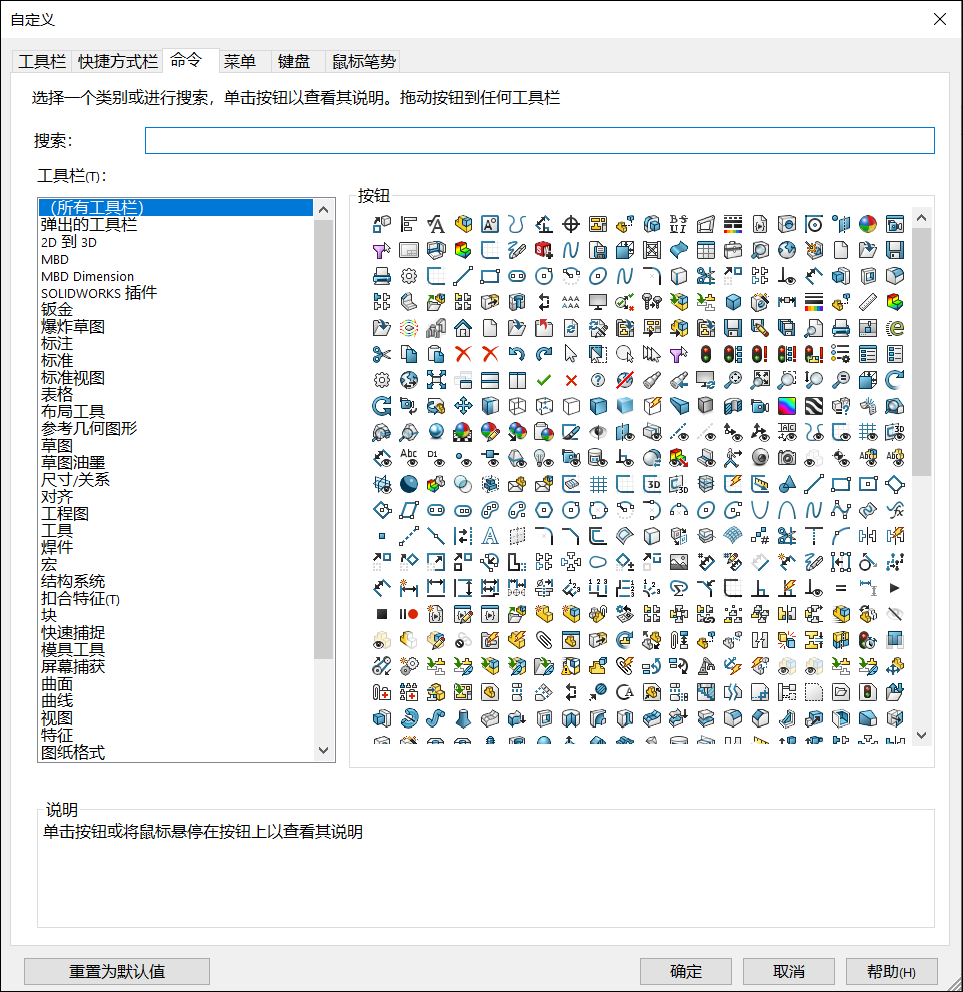
圖1-23 【命令】選項卡
(2)在【類別】欄中選擇要改變的工具欄,對工具欄的按鈕進行調(diào)整。
(3)移動工具欄中的按鈕的操作:在【命令】選項卡中找到需要的按鈕,單擊并將其拖曳到工具欄上的新位置即可。
(4)刪除工具欄中的按鈕的操作:單擊要刪除的按鈕,并將其從工具欄拖回繪圖區(qū)域中即可。
1.3.2 鼠標的使用方法
鼠標在SOLIDWORKS中的應用頻率非常高,可以用其實現(xiàn)平移、縮放、旋轉(zhuǎn)、繪制幾何圖形和創(chuàng)建特征等操作。基于SOLIDWORKS的特點,建議使用三鍵滾輪鼠標,在設(shè)計時便于提高設(shè)計效率。表1-1列出了三鍵滾輪鼠標的使用方法。
表1-1 三鍵滾輪鼠標的使用方法
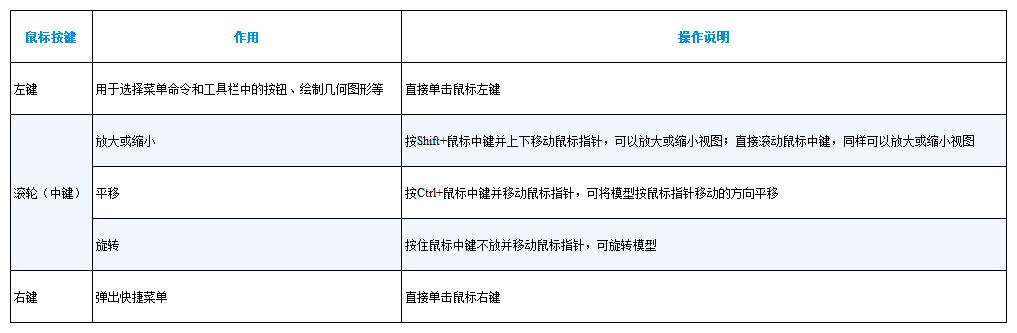
- ANSYS Workbench設(shè)計建模與虛擬仿真
- SolidWorks 2012 輔助設(shè)計與制作標準實訓教程
- AutoCAD 2010中文版參數(shù)化繪圖
- 跟閃電俠學Netty:Netty即時聊天實戰(zhàn)與底層原理
- SOLIDWORKS二次開發(fā)與API教程(2020版)
- 從零開始:AutoCAD 2010中文版建筑制圖基礎(chǔ)培訓教程
- CAE分析大系:ABAQUS工程實例詳解
- 設(shè)計問題:創(chuàng)新模式與交互思維(設(shè)計思想論叢)
- 深度學習高手筆記(卷1):基礎(chǔ)算法
- 機械CAD/CAM實習考證通用圖冊
- ANSYS CFX 14.0超級學習手冊
- 大話設(shè)計模式
- SolidWorks機械設(shè)計實戰(zhàn)教程:柴油機油泵設(shè)計
- SolidWorks三維設(shè)計及工程圖應用
- 工程制圖(AutoCAD 2012中文版)